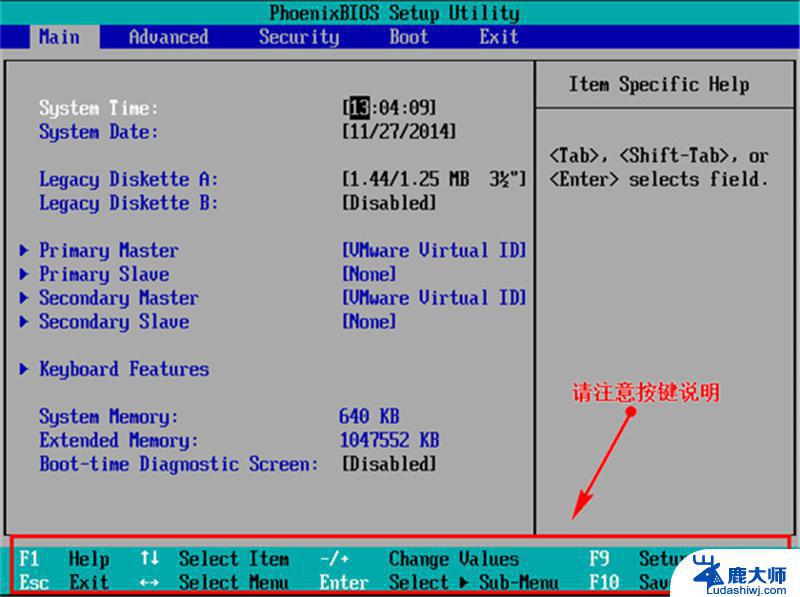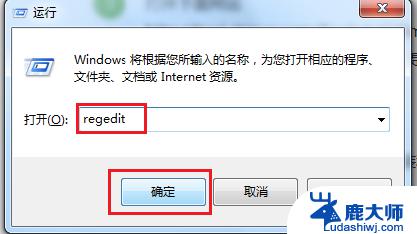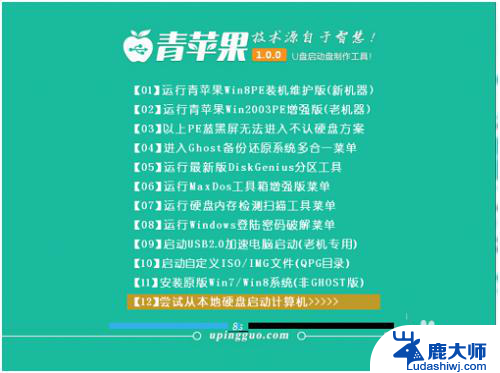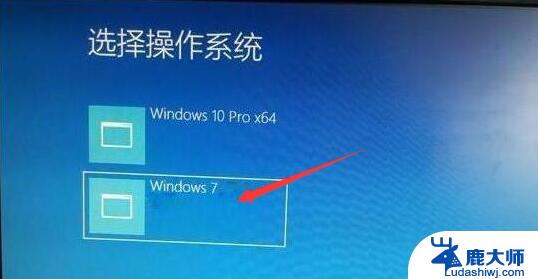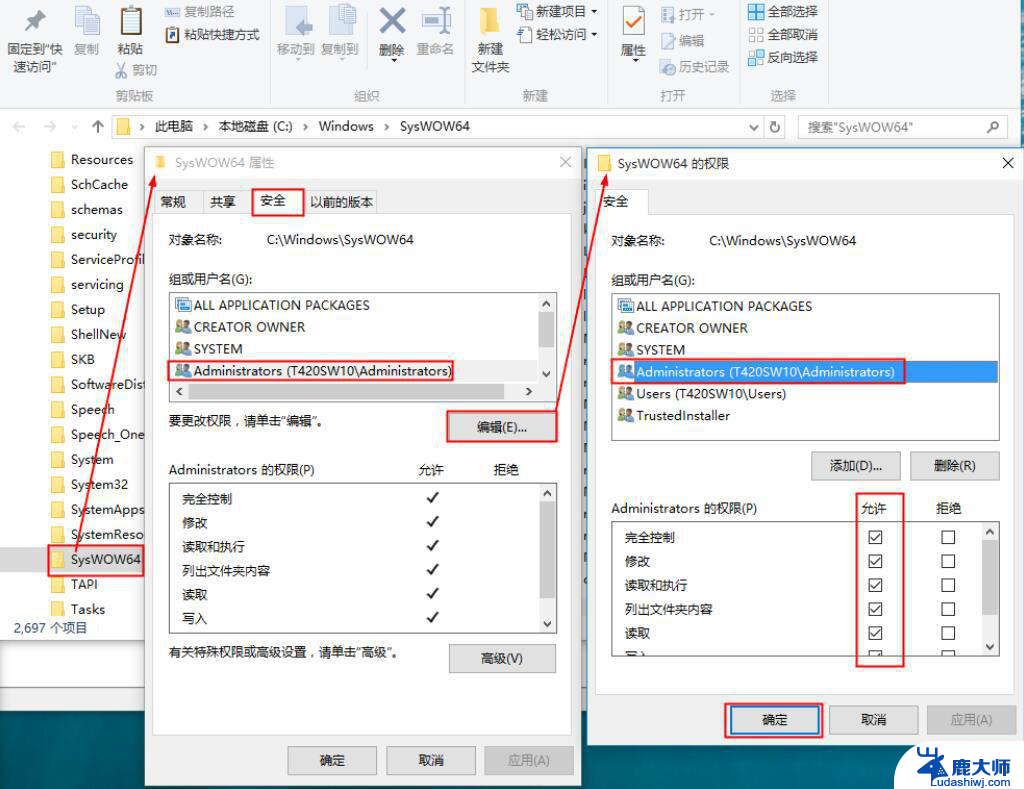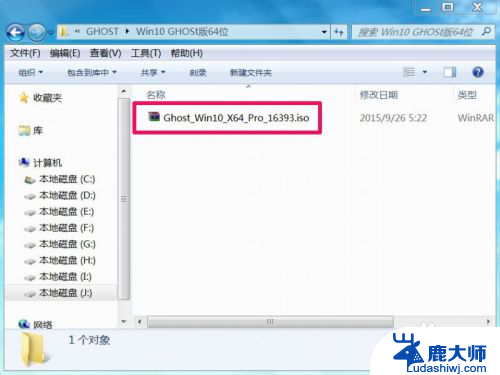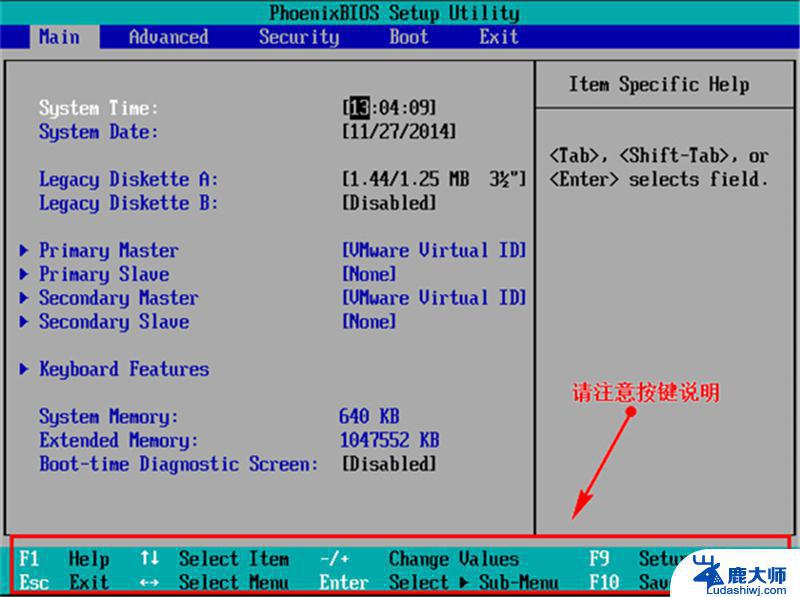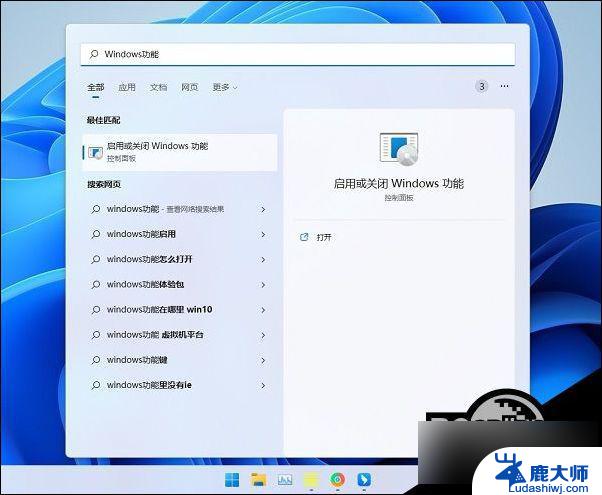macbook 2013是否可以安装win7 2013款MacBook Air安装双系统Windows7的详细教程
macbook 2013是否可以安装win7,MacBook 2013款是否可以安装Windows7?这是许多Mac用户心中的疑问,在这篇文章中我们将详细介绍2013款MacBook Air如何安装双系统Windows7的方法和步骤。作为一款备受青睐的轻薄笔记本电脑,MacBook Air拥有出色的性能和优秀的操作系统,但有时我们也需要使用Windows操作系统来满足特定的需求。如果你正好是2013款MacBook Air的用户,并且想要在你的设备上安装Windows7,那么请继续阅读,我们将为你提供详细的教程和指导。
具体方法:
1.启动Boot Camp助理。插上U盘同时选择第一项和第二项。(第一项为制作系统,第二项为下载驱动。此时必须为联网状态。)
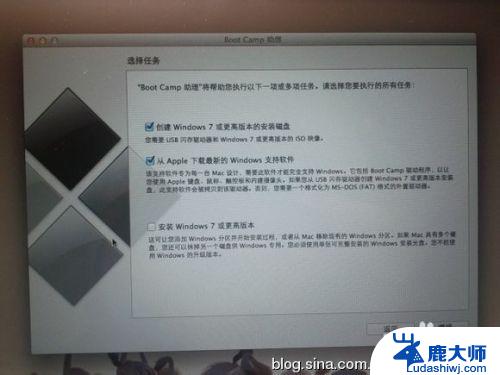
2.点击继续,选择系统镜像放置的位置,然后点继续。接下来需要一些时间,将Air的驱动下载下来并将Windows7系统镜像一起做成一张U盘。我们只需要等待完成就可以了。
*如果你不选择制作U盘方法,步骤1的时候,也可以直接选择使用外置光驱安装。然后选择第二项,将驱动直接下载到U盘里。但直到系统安装完成之前,U盘要一直插在电脑上,因为接下来的过程中,我们还需要用到它。
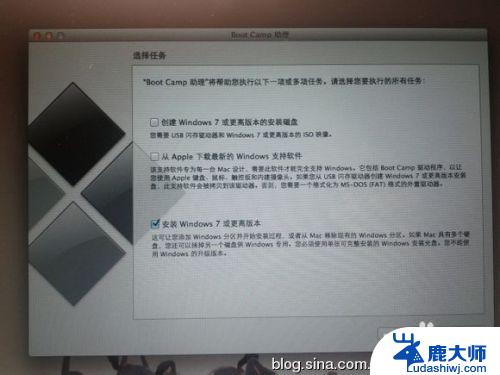
3.步骤3:U盘制作完成后,重新启动BootCamp助理,直接选择第三项安装Windows7。
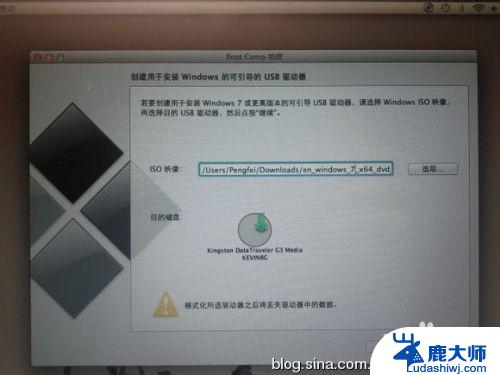
4.步骤4:选择 BootCamp磁盘,然后点击左下角Load Driver加载驱动。选择Browse浏览,然后选择U盘里驱动文件。驱动位置:BootCamp\Drivers\Intel\Chipset\WIN7这个文件夹。
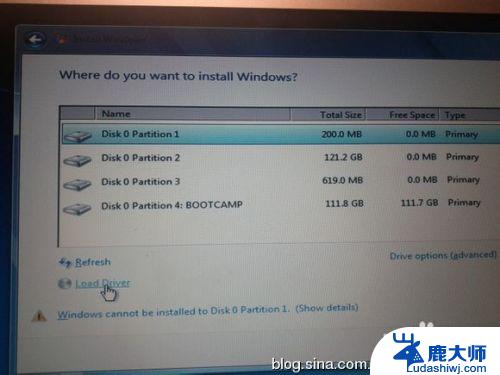
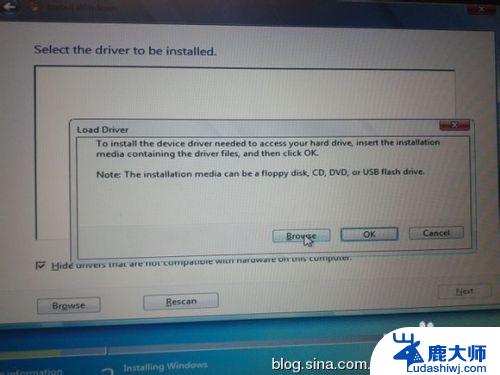
5.步骤5:稍等一小会儿,系统会自动加载出来驱动。选择:“SMBus Controller-9C22”加载驱动,然后Next。
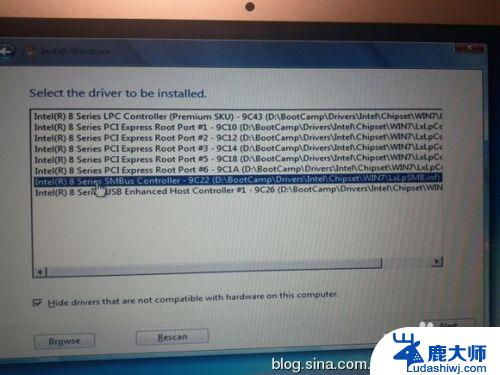
6.步骤6:驱动安装之后,选择BootCamp磁盘。点击Drive options高级选项同,然后选择Format格式化。Next继续 。。。
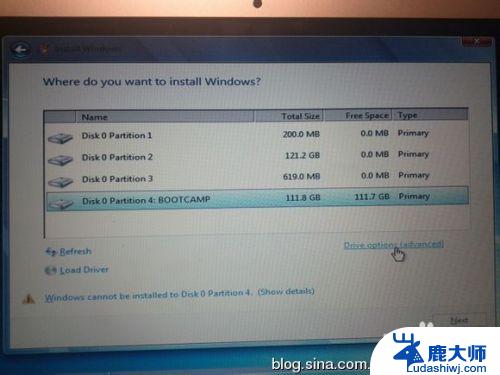
7.接下来的步骤就就正常安装方法一样,没有什么区别了。如果是用外置光驱安装的话,Windows7系统安装完成以后,直接再把步骤1下载下来的驱动安装上就OK了
以上是关于MacBook 2013是否能安装Windows 7的全部内容,如果您也遇到了同样的问题,可以参考小编提供的解决方法,希望这对大家有所帮助。